【Go依赖管理工具大比拼】:Glide vs. Dep vs. Go Modules的全面对决
发布时间: 2024-10-23 05:05:44 阅读量: 35 订阅数: 36 


Golang依赖管理工具:glide从入门到精通使用
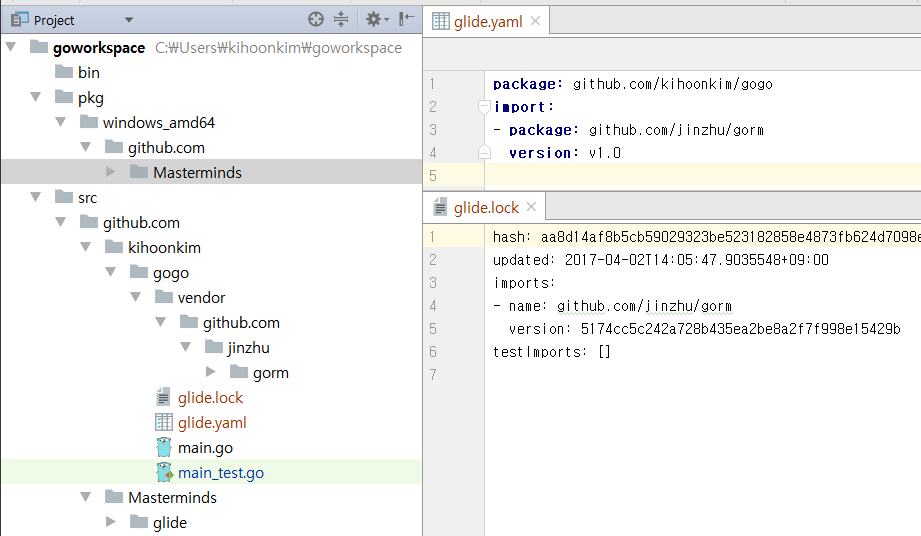
# 1. Go语言依赖管理概述
Go语言作为一种现代编程语言,依赖管理是其软件开发和维护的重要组成部分。依赖管理不仅有助于确保项目的构建环境一致,还能维护代码库的可维护性和可扩展性。本章首先对Go语言中依赖管理的概念进行浅析,为理解后续章节中不同依赖管理工具的使用和优化打下基础。
## 1.1 依赖管理的基本概念
依赖管理在Go语言项目中涉及识别、下载和引入项目所需的外部库。这些库被称作“依赖项”,它们使得开发者可以复用现有的代码,从而专注于项目核心逻辑的开发。依赖项可以是单一包,也可以是包含多个包的模块。
## 1.2 Go语言依赖管理的重要性
Go语言在早期版本中依赖管理方式较为简单,主要通过GOPATH环境变量来管理依赖。然而,这种方式导致了依赖版本混乱和难以维护的问题。随着Go语言版本的迭代更新,Go Modules成为官方推荐的依赖管理方式,解决了许多传统依赖管理的问题,提升了项目的可维护性。
## 1.3 当前Go依赖管理工具的发展
Go Modules虽为官方推荐,但也有第三方工具如Glide、Dep等对不同场景进行优化。这些工具提供了除Go Modules之外的额外功能,比如更细粒度的依赖控制、版本锁定等。选择合适的依赖管理工具可以有效提高开发效率,减少因版本不一致带来的问题。
通过本章的介绍,我们可以了解到Go语言依赖管理的基本理念、当前工具的发展状况,以及在不同项目中选择合适工具的重要性。随后的章节将深入探讨具体的依赖管理工具及其使用技巧。
# 2. Glide依赖管理工具深入解析
### 2.1 Glide的工作原理
#### 2.1.1 Glide的配置文件和目录结构
Glide 的核心在于它的工作目录和配置文件。工作目录通常位于项目根目录下名为 `vendor` 的文件夹内,这是 Go 项目中存放外部依赖代码的位置。一旦项目中使用了 Glide,`vendor` 文件夹会自动根据项目依赖进行更新。
Glide 的配置文件叫做 `glide.yaml`,它定义了项目所需的外部依赖以及它们的版本信息。以下是一个典型的 `glide.yaml` 配置文件的结构:
```yaml
package: ***/Masterminds/vcs
import:
- package: ***/Masterminds/cookoo
version: ~1.0
- package: ***/Masterminds/semver
version: ~1.1
- package: ***/kr/text
version: ~0.1
```
在这个配置文件中,`package` 是项目的主依赖,`import` 部分列出了所有子依赖项及其对应的版本约束。
#### 2.1.2 Glide的依赖安装和更新机制
安装依赖是通过执行 `glide install` 命令完成的。Glide 会根据 `glide.yaml` 中的定义,下载对应的依赖版本并安装到 `vendor` 目录。更新依赖则通过执行 `glide update` 命令,它会分析 `glide.yaml` 文件并更新 `vendor` 目录中的依赖到最新版本,同时更新 `glide.yaml` 文件以反映依赖版本的变化。
Glide 也支持使用 `glide get` 命令来安装某个特定版本的依赖,这允许开发者控制确切依赖的版本,是精确控制依赖版本时不可或缺的工具。
### 2.2 Glide的高级特性
#### 2.2.1 版本锁定与兼容性管理
Glide 的版本锁定机制通过在 `glide.yaml` 中记录每个依赖的具体版本号,确保项目在不同环境下具有可重复性。这意味着只要 `glide.yaml` 文件保持不变,无论在何种环境中,`glide install` 命令都会安装相同版本的依赖。
兼容性管理是通过版本约束来实现的。Glide 允许开发者使用 `~` 和 `^` 等符号来表示版本约束,比如 `~1.0.3` 表示可以安装 1.0.3 及以上但低于 1.1.0 的版本,`^1.2.0` 表示可以安装 1.2.0 及以上但低于 2.0.0 的版本。
#### 2.2.2 回退和特定版本依赖的管理
Glide 也支持依赖的回退操作。如果新版本的依赖造成项目构建或运行问题,可以通过 `glide update` 命令回退到之前的版本。此外,如果需要为项目使用特定版本的依赖,可以直接在 `glide.yaml` 中指定该版本,Glide 将会忽略版本约束,确保使用指定的版本。
### 2.3 Glide使用案例与实践
#### 2.3.1 实际项目中Glide的集成
在实际项目中集成 Glide,首先需要安装 Glide 工具。可以通过 Go 的安装命令 `***/Masterminds/glide` 来完成安装。接着,在项目根目录执行 `glide init` 命令初始化 Glide 环境,这将生成 `glide.yaml` 和 `glide.lock` 文件。之后,通过 `glide install` 命令安装依赖,并在项目代码中通过 `import` 语句引用这些依赖。
#### 2.3.2 Glide常见问题解决和最佳实践
在使用 Glide 过程中可能会遇到的常见问题有依赖冲突、版本不适配等。解决这些问题通常需要检查 `glide.yaml` 和 `glide.lock` 文件,确保版本约束符合项目需求,并通过 `glide update` 或 `glide get` 命令进行依赖的更新或回退。
最佳实践包括定期更新 `glide.yaml` 中的依赖版本信息以确保使用最新版本的库,同时,使用版本约束而非固定版本号,这有助于避免因依赖库的更新导致的兼容性问题。
在本章节中,我们深入探讨了 Glide 这一 Go 语言依赖管理工具的细节,从工作原理到高级特性,再到实际项目中的应用案例。Glide 提供了一套丰富的命令和配置选项,能够帮助 Go 开发者有效地管理项目的外部依赖。通过合理利用这些特性,开发者可以确保项目的依赖始终是最优和最新的状态,从而提升开发效率和项目质量。
# 3. Dep依赖管理工具全面剖析
## 3.1 Dep的安装和初始化
### 3.1.1 Dep的安装步骤和环境设置
在开始使用Dep之前,确保你的系统中已经安装了Go语言环境。Dep作为Go的依赖管理工具,其安装过程简便。打开终端或命令提示符,执行以下命令以安装Dep:
```***
***/golang/dep/cmd/dep
```
上述命令会从Go的代码仓库下载并安装Dep工具。Dep会自动安装在你的`$GOPATH/bin`目录下,确保该目录已经添加到你的系统环境变量中,这样你就可以在任何位置使用`dep`命令。
完成安装后,可以运行`dep version`来确认Dep是否安装成功并查看当前安装的版本。
### 3.1.2 Dep的项目初始化流程
当一个Go项目
0
0





